微课程制作步骤图文教程Word文档格式.docx
《微课程制作步骤图文教程Word文档格式.docx》由会员分享,可在线阅读,更多相关《微课程制作步骤图文教程Word文档格式.docx(10页珍藏版)》请在冰豆网上搜索。
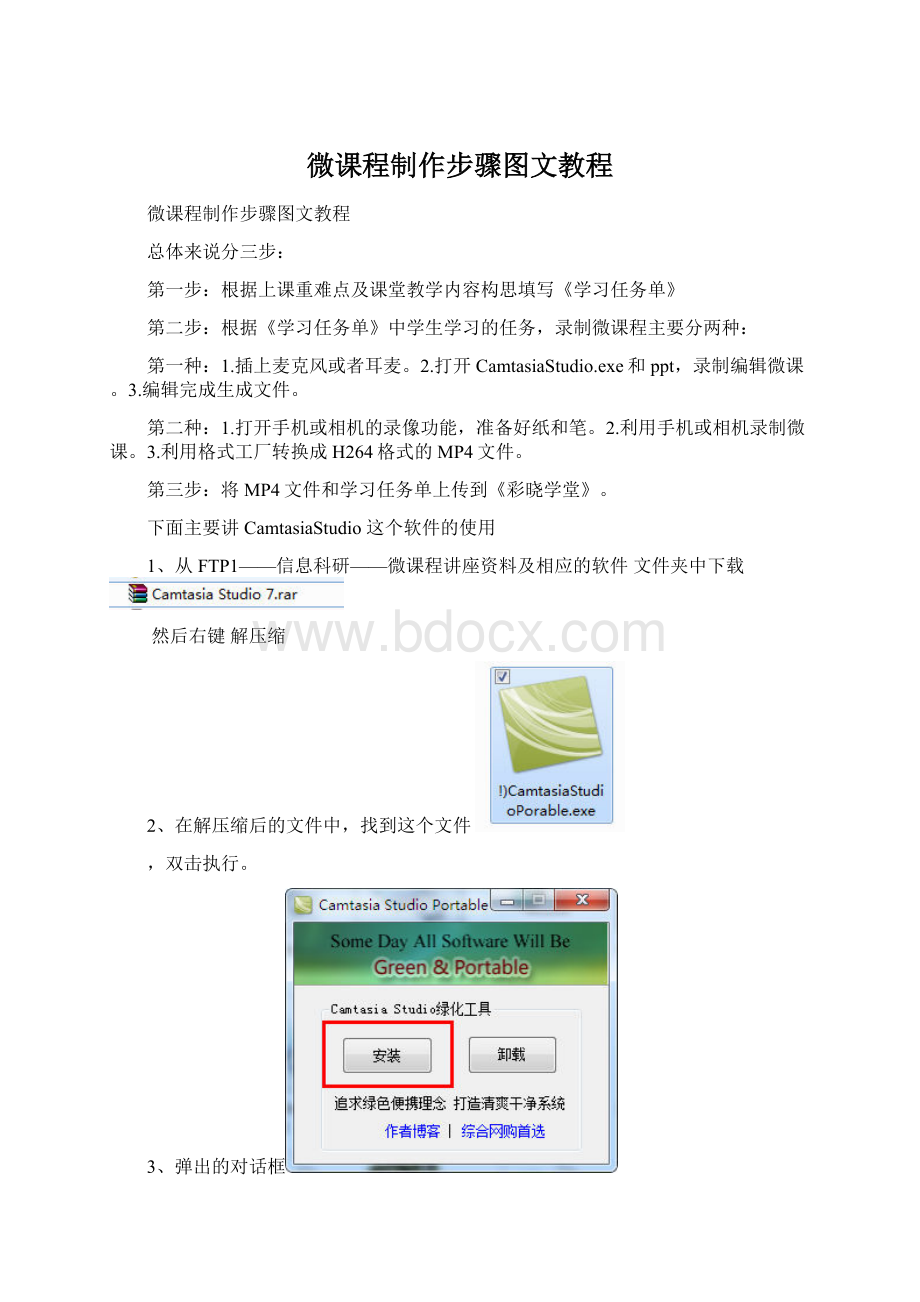
第二步:
根据《学习任务单》中学生学习的任务,录制微课程主要分两种:
第一种:
1.插上麦克风或者耳麦。
2.打开CamtasiaStudio.exe和ppt,录制编辑微课。
3.编辑完成生成文件。
第二种:
1.打开手机或相机的录像功能,准备好纸和笔。
2.利用手机或相机录制微课。
3.利用格式工厂转换成H264格式的MP4文件。
第三步:
将MP4文件和学习任务单上传到《彩晓学堂》。
下面主要讲CamtasiaStudio这个软件的使用
1、从FTP1——信息科研——微课程讲座资料及相应的软件文件夹中下载
然后右键解压缩
2、在解压缩后的文件中,找到这个文件
,双击执行。
3、弹出的对话框
,点击安装,后选择“是”,稍等5秒,最后点击完成。
4、第一次执行会自动打开软件,以后可以点击这个图标
,注意文件名称的不同。
5、打开软件会弹出对话框
这是点击录制屏幕即可,或者点击关闭点击这里,先打开讲课用的ppt。
点击
后,软件会隐藏,弹出这个对话框
点击全屏幕录制,选择麦克风,请在录制屏幕前将麦克风或者耳麦插到微机的红色孔处。
麦克风录制正常为这个状态
滑块控制录制声音的大小的。
点击
,3秒后开始录制屏幕,这时会将屏幕上的所有活动录制下来。
按键盘F10停止录制。
结束录制后弹出这个窗口
保存下
下面开始编辑所录制的视频:
如果在录制的过程中出现错误了,不要停止录制,再重新讲一遍即可,后期可以编辑。
找到要删除的地方
右键选择分割或者按s键(英文输入法),将要删除的区域分割两次,选中要删除的区域,按删除键。
把卡标移到视频的开始出点击
选择标题(这里也有其他的选项大家可以自己试试),
所有的视频播放看一下没有问题后,点击
,准备生成视频文件。
弹出对话框,选择如下:
至此微课录制结束
下一讲讲解如何上传视频到彩晓学堂。